Poista videot automaattitoiminnasta Firefoxissa ja Chromessa

Opi, kuinka voit poistaa häiritsevät automaattisesti toistuvat videot Googlen Chromessa ja Mozillassa Firefoxissa tämän oppaan avulla.
Kun sivusto kysyy sinulta jotain, kuten sijaintiasi, sinulla on aina mahdollisuus sanoa ei. Mutta kysyminen joka kerta, kun käytät sivustoa, voi olla ärsyttävää. Ponnahdusikkunan näkeminen joka kerta, kun vierailet sivustolla, voi testata kärsivällisyyttäsi.
Hyvä uutinen on, että on olemassa tapa estää selaimia, kuten Opera ja Firefox, kysymästä sijaintiasi. Vaiheet ovat aloittelijaystävällisiä, joten sinun ei tarvitse huolehtia eksymisestä ohjemereen.
Jos haluat estää sivustoja kysymästä sijaintiasi tulevaisuudessa tai kieltämästä sijaintiasi sivustoilta, joilla tällä hetkellä vierailet, sinun on napsautettava kolmirivistä valikkoa ja sen jälkeen Asetukset- vaihtoehtoja.
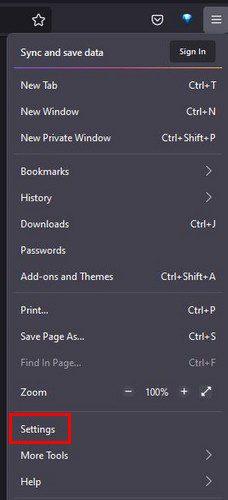
Napsauta vasemmassa ruudussa Tietosuoja ja suojaus ja vieritä kohtaan Luvat. Napsauta Sijainti-vaihtoehdon Asetukset.
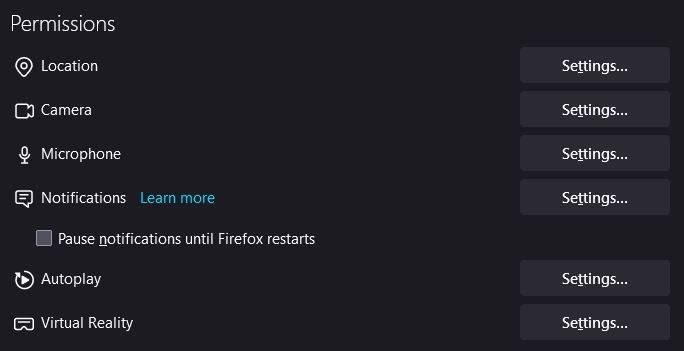
Näkyviin tulee uusi ja suuri ikkuna, jossa on luettelo kaikista sijaintiasi pyytävistä sivustoista. On sinun päätettävissäsi, mitkä sallit tai estät sijaintisi. Alareunassa on vaihtoehto, laatikko, josta voit tarkistaa, haluatko estää sivustoja kysymästä sijaintiasi tulevaisuudessa.
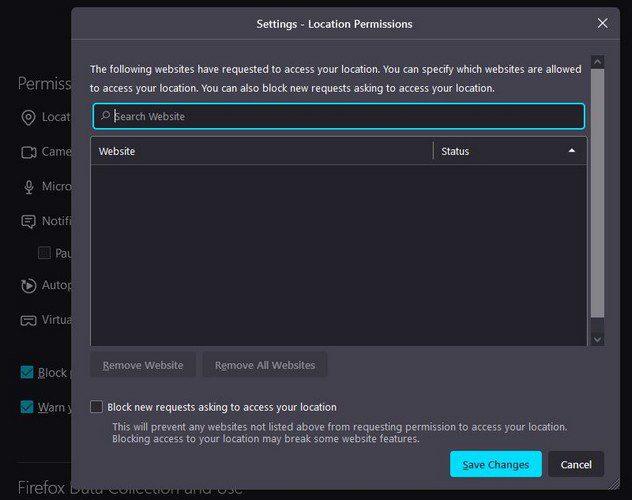
Jos olet Opera-käyttäjä, sijaintisi salliminen tai kieltäminen on myös helppoa. Napsauta punaista O-kuvaketta vasemmassa yläkulmassa ja siirry kohtaan Asetukset ja sen jälkeen sivuston asetukset.
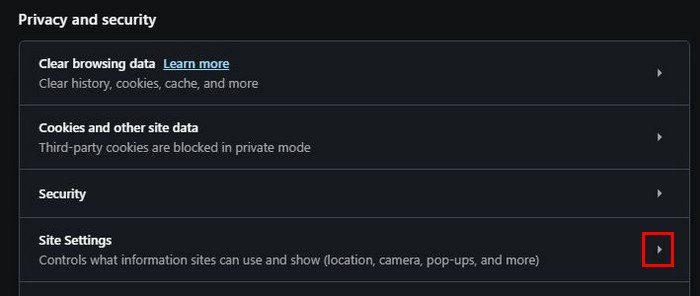
Napsauta Sijainti, niin näet vaihtoehdon, joka kysytään ennen sijaintiin pääsyä. Voit kytkeä sen päälle tai pois päältä. Sivustoasetuksissa näet viimeaikaisen toimintasi ja Luvat-vaihtoehdon. Jos olet estänyt sovelluksia aiemmin tai antanut niille pääsyn sijaintiisi, näet myös ne luettelossa.
Näet trach-kuvakkeen kunkin sivuston oikealla puolella, jos haluat poistaa sen. Jos napsautat oikealle osoittavaa nuolta, pääset kaikkiin kyseisen sivun käyttöoikeuksiin. Napsauta avattavaa valikkoa saadaksesi luvan, ja voit estää, sallia tai pyytää lupaasi joka kerta.
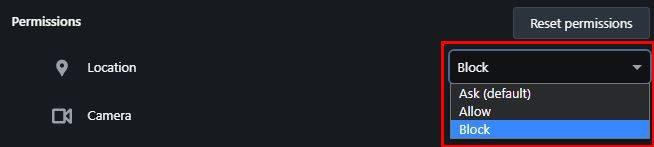
Sinun on toistettava tämä kaikille sivustoille, joiden sijaintilupia haluat muuttaa. Jos sinulla on vaikeuksia löytää sivustoa, voit aina käyttää hakuvaihtoehtoa löytääksesi helposti.
Joskus sinulla ei ole muuta vaihtoehtoa kuin luopua sijainnistasi, jos haluat käyttää sovellusta. Mutta joskus se ei ole pakollista, ja sijaintisi ilmoittamatta jättäminen saa sinut tuntemaan olosi turvallisemmaksi. Joten silloin, kun käytät Firefoxia tai Operaa, tiedät, mitä sinun on tehtävä säilyttääksesi sijaintisi yksityisenä. Kuinka mukavaa tunnet sijaintisi paljastamisesta? Kerro minulle alla olevissa kommenteissa, ja älä unohda jakaa artikkelia muiden kanssa sosiaalisessa mediassa.
Opi, kuinka voit poistaa häiritsevät automaattisesti toistuvat videot Googlen Chromessa ja Mozillassa Firefoxissa tämän oppaan avulla.
Katso kuinka voit tunnistaa tietyn värin käyttämällä Firefoxin sisäänrakennettua työkalua ilman kolmannen osapuolen ohjelmistoa.
Katso kuinka helppoa on lisätä sana tai toinen kieli Firefoxin oikolukuun. Näe myös, kuinka voit poistaa oikoluvun käytöstä selaimessa.
Poista tallennetut tiedot Firefoxin automaattitäytöstä seuraamalla näitä nopeita ja yksinkertaisia ohjeita Windows- ja Android-laitteille.
Kun avaat etusivun missä tahansa selaimessa, haluat nähdä, mitä pidät. Kun alat käyttää toista selainta, haluat säätää sen mieltymyksesi mukaan. Aseta Mukautettu Etusivu Firefoxissa Androidilla näiden yksityiskohtaisten vaiheiden avulla ja koe, kuinka nopeasti ja helposti se voidaan tehdä.
Tyhjennä Osoiterivin URL-historia Firefoxissa ja pidä istunnot yksityisinä näiden nopeiden ja helppojen vaiheiden avulla.
JavaScript-ominaisuuden ottaminen käyttöön tai poistaminen käytöstä kaikissa Mozilla Firefox -verkkoselaimen versioissa.
Estä ärsyttäviä ilmoituksia näkymästä Edge-, Chrome-, Opera- ja Firefox-selaimissa.
Säädä Mozilla Firefox -selaintasi näillä kahdeksalla säädöllä.
Opetusohjelma, joka sisältää 3 tapaa ottaa oikeinkirjoituksen tarkistus käyttöön tai poistaa sen käytöstä Mozilla Firefoxissa.
Kuinka tyhjentää kokonaan kaikki selaushistoria Mozilla Firefox -selaimessa.
Hanki tämä ylimääräinen suojaustaso, kun selaat Firefoxia. Ota HTTPS-selaus käyttöön ja pidä tietosi salattuna.
Verkkoselaimesi on yksi eniten käyttämistäsi sovelluksista, joten on tärkeää valita sinulle parhaiten sopiva. Tässä artikkelissa käydään läpi joitakin
Työpöydällä kotisivusi on yleensä ensimmäinen sivu, jonka verkkoselaimesi lataa avautuessaan. Useimmat mobiiliselaimet kuitenkin säilyttävät kaikki välilehti. Määritä oma oletuskotisivusi Firefox for Androidissa näiden yksityiskohtaisten ohjeiden avulla.
Näytämme sinulle 3 tapaa ottaa automaattiset päivitykset käyttöön tai poistaa ne käytöstä Mozilla Firefoxissa.
Flash-tiedostojen tuki on loppumassa. Flashia on usein pidetty mainosten, lyhyiden videoiden tai äänien ja pelien perustavanlaatuisena rakennuspalikkana. Jopa an
Tämä opas auttaa sinua tekemään molempia, poistatpa tai otat evästeet käyttöön Chromessa, Operassa tai Firefoxissa.
Ratkaise ongelmat, joissa selain ei muodosta yhteyttä tiettyihin verkkosivustoihin.
Tässä opetusohjelmassa opit siirtymään Firefox Certificate Vieweriin näiden vaiheiden avulla.
Tämän opetusohjelman avulla opit poistamaan käytöstä ärsyttävät automaattisesti toistuvat videot Google Chromessa ja Mozilla Firefoxissa.
Voit löytää useita laajennuksia Gmailille, jotta sähköpostinhallintasi olisi tuottavampaa. Tässä ovat parhaat Gmail Chrome -laajennukset.
Aseta Chrome tyhjentämään evästeet poistuttaessa parantaaksesi tietoturvaa poistamalla evästeet heti, kun suljet kaikki selainikkunat. Tässä on kuinka se tehdään.
Oikean maksukortin etsiminen taskustasi tai lompakostasi voi olla todellinen vaiva. Viime vuosina useat yritykset ovat kehittäneet ja lanseeranneet lähimaksuratkaisuja.
Muuta minkä tahansa videon nopeutta Android-laitteellasi ilmaisella hyödyllisellä sovelluksella. Lisää sekä hidastustoiminto että nopeasti eteenpäin -efekti samaan videoon.
Aseta ajastimia Android-sovelluksiin ja pidä käytön hallinta erityisesti silloin, kun sinulla on tärkeitä töitä tehtävänä.
Facebook-kaverisi voivat nähdä kaikki kommentit, joita kirjoitat julkisille julkaisuilla. Facebookin kommentit eivät sisällä yksittäisiä yksityisyysasetuksia.
Kun kuulet sanan evästeet, saatat ajatella suklaahippuevästeitä. Mutta on myös evästeitä, joita löydät selaimista, jotka auttavat sinua saamaan sujuvan selailukokemuksen. Tässä artikkelissa kerrotaan, kuinka voit konfiguroida evästeasetuksia Opera-selaimessa Androidille.
Tyhjennä sovelluksen lataushistoria Google Playssa saadaksesi uuden alun. Tässä ovat aloittelijaystävälliset vaiheet, joita seurata.
Jos USB-äänet ilmenevät ilman syytä, on olemassa muutamia menetelmiä, joilla voit päästä eroon tästä kummallisesta laitteiden katkaisuääneistä.
Katso, mitä vaiheita sinun tulee seurata poistaaksesi Google Assistant käytöstä nopeasti rauhoittuaksesi. Tunne itsesi vähemmän vakoilluksi ja poista Google Assistant käytöstä.



























